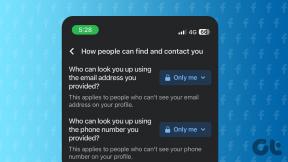Popravite utripajočo belo krmilnik PS4
Miscellanea / / May 28, 2022

Ko kupite igralno konzolo PS4, je običajno priložen krmilnik. Prejeli boste brezžični krmilnik DualShock 4, ki se brez uporabe kablov poveže z igralnim sistemom. Skozi celotno življenjsko dobo krmilnika je bilo več vzponov in padcev, od nezmožnosti povezave s konzolo do prekinitve povezave sredi igre. Ena najbolj oteževalnih težav je, ko krmilnik PS4 utripa belo. Če se soočate z istim, vam bo ta članek pomagal odpraviti težavo z utripajočim belim krmilnikom PS4.

Vsebina
- Kako popraviti utripajočo belo krmilnik PS4
- 1. način: Odpravite težave s strojno opremo
- 2. način: Posodobite gonilnik krmilnika
- 3. način: posodobite sistemsko programsko opremo
- 4. način: uporabite varni način
Kako popraviti utripajočo belo krmilnik PS4
To težavo lahko povzročijo različne okoliščine, kot so navedene spodaj:
- okvara krmilnika,
- Napačna nastavitev,
- napaka sistemske programske opreme,
- Baterija krmilnika izgine,
- Krmilnik se ne more povezati s konzolo.
Ta pojav je precej pogost in na voljo so preproste rešitve.
1. način: Odpravite težave s strojno opremo
Težave z utripajočim belim krmilnikom PS4 se lahko pojavijo zaradi težav s strojno opremo. Če notranji mehanizem odpove, ga morda ne boste mogli povezati s konzolo ali napolniti krmilnika. Sledite lahko spodnjim metodam:
Možnost I: krmilnik polnjenja
Če krmilnika ne bi uporabljali dlje časa, bi bil krmilnik morda izpraznjen. V tem primeru napolnite krmilnik vsaj 2 uri.
Opomba: Če se vaš krmilnik vklopi med priklopom in izklopi po izklopu, morate zamenjati baterijo.

Možnost II: Ponastavi krmilnik
Ponastavitev krmilnika PS4 lahko odpravi veliko težav. Za popolno ponastavitev krmilnika, tako da se lahko povežete, morate slediti določenim navodilom.
Opomba: Malo je gumb za ponastavitev na zadnji strani krmilnikov PS4. Potrebovali boste a majhen zatič vstavite v luknjo, da pritisnete gumb.
1. Pritisnite na ponastaviti gumb na vašem krmilniku z uporabo a majhen zatič za tri sekunde.
Opomba: Obdrži svoje PS4vključen in poskrbite, da bela lučka med tem utripa.
2. Ko ponastavite krmilnik, ugasni tvoj PS4 popolnoma.

3. Zdaj pa počakaj 2–3 minute.
4. Povežite krmilnik vašemu PlayStation 4 in ponovni zagonnapravo.
Opomba: Če vam to ni uspelo, lahko poskusite z drugo rešitev. Samo pritisnite in držite Gumbi za skupno rabo in PS hkrati. Počakajte, da se PS4 vklopi.
Preberite tudi:Popravite, da se PS4 (PlayStation 4) sam izklopi
Možnost III:Uporabite kable Micro USB
Poleg brezžičnega priklopa krmilnika PS4 lahko uporabite kabel mikro-USB. Za vzpostavitev povezave lahko najprej uporabite kabel micro-USB, nato pa lahko hitro preklopite na Bluetooth, ko je vzpostavljena. Tukaj bomo poskusili vključiti vaš krmilnik, da vidimo, ali so prisotne tudi kakšne napačne konfiguracije.
1. Ugasni tvoj PS4 s sprednje strani konzole, da jo vstavite spanje.
2. Odklopite daljnovod iz vtičnice, potem ko vse luči na konzoli ugasnejo.
3. Za zagotovitev, da je vsa energija izpraznjena, pritisnite Gumb za vklop PS4 za 30 sekund.
4. Vklopiti the PS4.

5. Zdaj povežite krmilnik na PS4 z uporabo a mikro-USB vrvico.
6. Če želite začeti igro, pritisnite katero koli gumb.
Možnost IV: uporabite drug kabel USB
Če ste dvakrat preverili, ali je vaš kabel USB pravilno vstavljen in ne izgubi povezave, poskusite z drugim kablom USB.
- V prvi vrsti si boste morda želeli drugega PS4 USB kabel ki dobro deluje, na Amazonu pa ga boste morda dobili po razumni ceni in pozitivnih ocenah.
- Pravilno povežite povezavo z vašim PS4 in krmilnik.
- Da preizkusite svoje PS4 in krmilnik, jih vklopite. Če deluje normalno, se zdi, da je težava v kablu.

Možnost V: Uporabite drugi krmilnik
Uporaba drugega krmilnika je še ena rešitev, ki se mnogim zdi v pomoč. Če ste preizkusili kabel USB in je v redu, lahko poskusite z drugim krmilnikom PS4 in preverite, ali je težava na krmilniku PS4, ki utripa belo, v strojni opremi krmilnika. Spremenili bomo nekatere nastavitve na drugem krmilniku, preden bomo poskušali povezati prvi krmilnik, ki sveti belo.
1. Prepričajte se, da je drugi krmilnik je pravilno priključen na konzolo in da deluje.
2. Pojdi do Nastavitve.
3. Izberite Naprave.
4. Pojdi do Bluetooth naprave z drugim krmilnikom.
Opomba: Prepričajte se, da to okno vsebuje samo funkcionalni krmilnik.
5. Pritisnite na Deliti gumb za okoli 5 sekund na krmilniku, ki ne deluje.

6. Poleg tega držite tipko PS gumb, dokler lučka ne utripne dvakrat na sekundo ali tako.
7. Po zaključku obeh procesov oba krmilniki zdaj bi moral biti prikazan.
8. Izberite nedelujoč krmilnik za povezavo z napravo s pomočjo delujočega krmilnika.
9. Pritisnite na Gumb Možnosti na drugem krmilniku.

10. Izberite Pozabi napravo.
11. Na koncu izberite v redu potrditi.
Preberite tudi:7 načinov za odpravo zamrznitve in zaostajanja pri PS4 (PlayStation 4).
2. način: Posodobite gonilnik krmilnika
Krmilnik PS4 je mogoče popraviti s posodobitvijo naprave PS4 in gonilnika v računalniku. Gonilnik PS4, tako kot kateri koli drug gonilnik, lahko postane poškodovan ali zastarel, kar povzroči okvaro sistema. Krmilnik PS4 je prepoznan kot naprava, ko je povezan z računalnikom. To storite tako, da sledite spodnjim korakom in odpravite težavo z utripajočim belim krmilnikom PS4.
Opomba: Če želite to narediti, morate krmilnik povezati z osebnim računalnikom s pomočjo a USB kabel ali Bluetooth.
1. Pritisnite na tipka Windows. Vrsta Upravitelj naprav in kliknite na Odprto.

2. Dvokliknite na Naprave za človeški vmesnik za razširitev gonilnikov.

3. Zdaj poglejte in z desno miškino tipko kliknite krmilna naprava.
Opomba: Če krmilnika ne najdete v razdelku Naprave za človeški vmesnik, poiščite gonilnik krmilnika Krmilniki za univerzalno serijsko vodilo.
4. Kliknite na Odstraninapravo.

5. Potrdite polje poleg Izbrišite programsko opremo gonilnika za to napravo in kliknite na Odstrani.
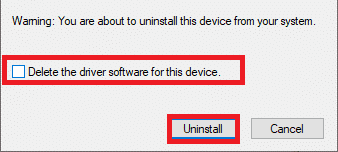
6. Odklopitekrmilnik iz naprave.
7. potem znova zaženite napravo.
8. Obiščite Sony PlayStationposodobi stran vdelane programske opreme in kliknite na Prenesi gumb.

9. Kliknite na prenesena namestitvena datoteka za namestitev in zagon namestitvenega programa.

10. Kliknite na da v pozivu.
11. Izberite Želeni jezik in kliknite na v redu.
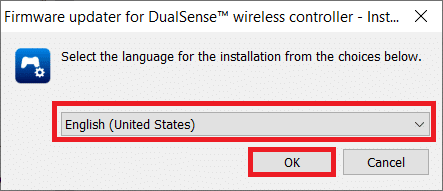
12. Kliknite na Naprej > v Čarovnik InstallShield okno.

13. Izberite možnost Sprejemam pogoje licenčne pogodbe in kliknite na Naprej >.
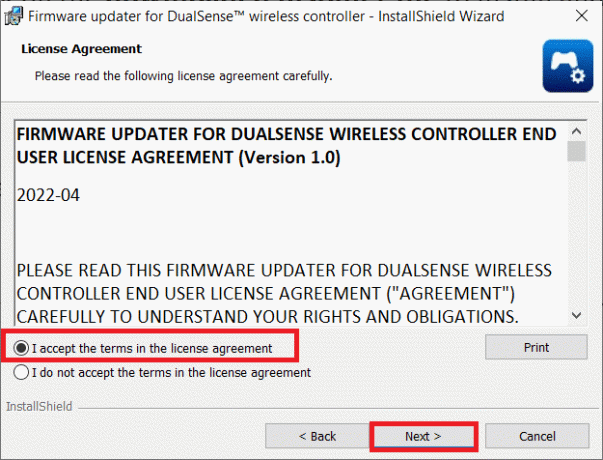
14. Kliknite na Naprej > v naslednjem oknu.
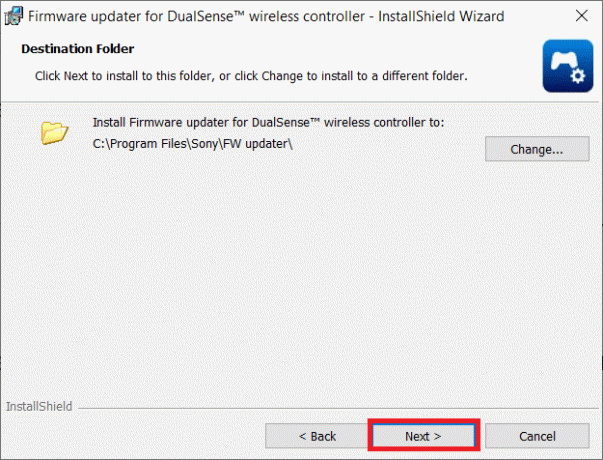
15. Kliknite na Namestite.
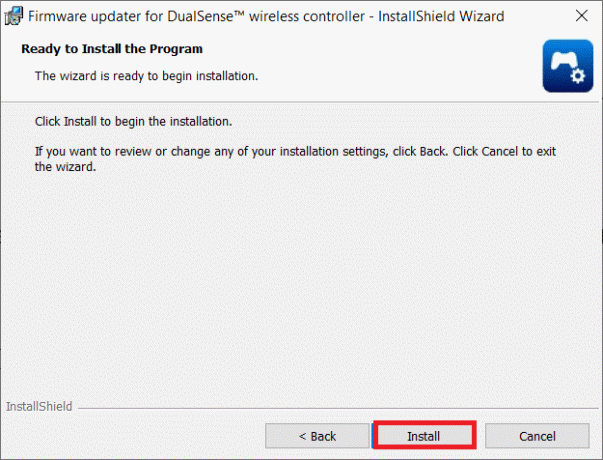
16. Izberite možnost Program za zagon in kliknite na Končaj.
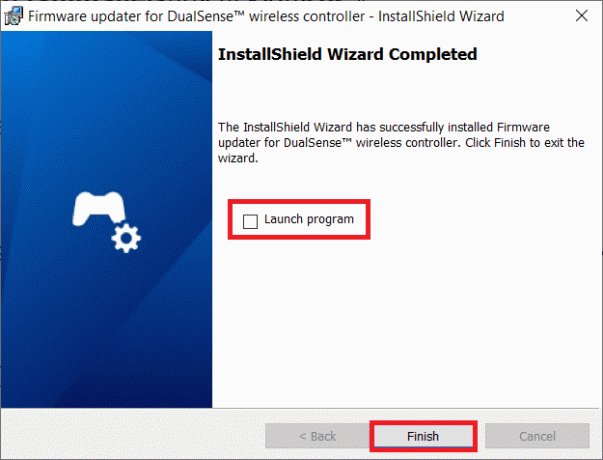
17. zdaj, ponovno povežite tvoj krmilnik na računalnik prek kabla USB.

18. Sledite navodila na zaslonu za posodobitev vdelane programske opreme krmilnika.
3. način: Posodobite sistemsko programsko opremo
Poskusite lahko tudi posodobiti sistem konzole, da odpravite morebitne težave. Sledite spodnjim korakom, da odpravite težavo z utripajočim belim krmilnikom PS4:
1. Ugasni the PS4 s pritiskom na Gumb za prižig na sprednji plošči.
2. Po tvojem PlayStation 4 je izklopljen, pritisnite in držite Gumb za prižig dokler ne zaslišite dva piska.
3. Povežite svoje Krmilnik PS4 prek USB-ja na vašo napravo.
4. Nato pritisnite na Igralna postajagumb na krmilniku.
5. Ko ste v varnem načinu, izberite Posodobite sistemsko programsko opremo.

Preberite tudi:Popravite, da slušalke Xbox One ne delujejo
4. način: Uporabite varni način
Številni lastniki PS4 ugotovijo, da zagon konzole v varnem načinu rešuje težavo. Varni način vam omogoča, da zaženete napravo samo z osnovno funkcionalnostjo. Če želite vstopiti v varni način, sledite tem korakom in odpravite težavo z utripajočim belim krmilnikom PS4.
Opomba: Ta možnost lahko izbrišite svoje podatke in nastavitve PlayStation 4. Prepričaj se da shranite svoje podatke pravilno, preden začnete s tem pristopom.
1. Pritisnite na Gumb za prižig na sprednji plošči PS4 do ugasni.
2. Zdaj pritisnite in držite Gumb za prižig dokler ne zaslišite dva piska.
3. Povežite svoje Krmilnik PS4 preko USB vašemu Igralna postaja.
4. Zdaj pritisnite na Igralna postaja gumb na krmilniku.
5. Ko ste v varnem načinu, izberite peto možnost, Obnovite bazo podatkov.

6. Počakajte na delovanje in preverite, ali je bila težava odpravljena.
Opomba: Če ponovna izgradnja baze podatkov ni uspešna, lahko nadgradite svojo sistemsko programsko opremo kot je bilo storjeno v prejšnji metodi.
Priporočeno:
- 30 najboljših brezplačnih aplikacij za Chromecast
- Kako preslikati krmilnik na tipkovnico
- 10 načinov, kako popraviti, da se PS4 nenehno ugaša
- Popravek InputMapper ni mogel odpreti izključno DS4
Upamo, da so vam bile te informacije koristne in da ste lahko popravili Krmilnik PS4 utripa belo težava. Sporočite nam, katera tehnika je bila za vas najbolj koristna. Če imate kakršna koli vprašanja ali pripombe, uporabite spodnji obrazec. Prav tako nam sporočite, kaj se želite naučiti naslednje.